Определили ваш договор
Он заключён с ООО «Интернет Решения». Если есть другой договор, сможете переключиться на него в боковом меню
Değişiklikleri görüntülemek için Tıklama başına ödeme → Daha fazla → Değişiklik geçmişi bölümünü açın.
Tanıtım → Tıklama başına ödeme bölümüne giderek ilgili kampanyayı açın.
Bütçe bloğundan ![]() simgesine tıklayın.
simgesine tıklayın.
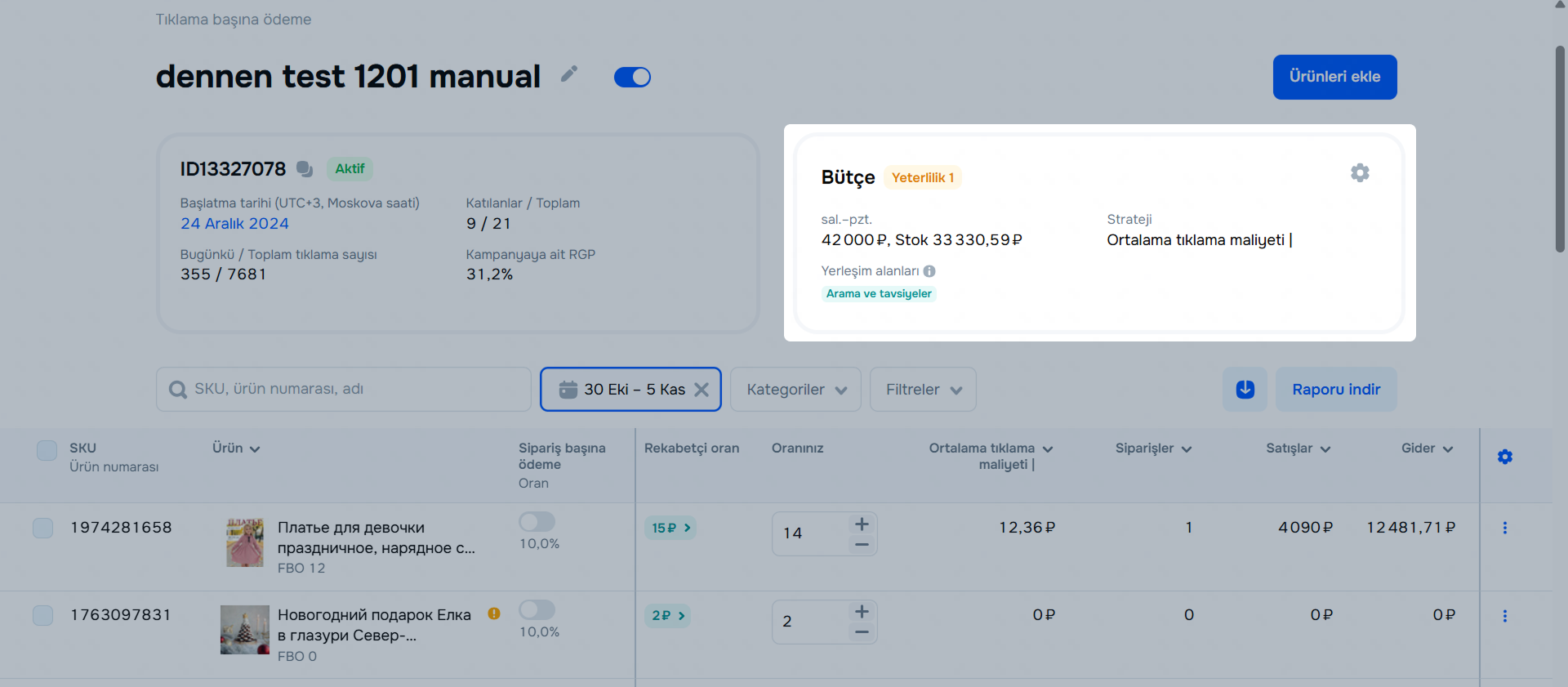
Haftalık bütçe alanına farklı bir değer girerek Uygula‘ya tıklayın. Verileri 10 dakika içinde güncelleyeceğiz.
Oranı yalnızca “Ortalama tıklama maliyeti” stratejisine sahip kampanyalarda değiştirebilirsiniz.
Tanıtım → Tıklama başına ödeme sayfasına gidin ve ilgili kampanyayı açın.
İstediğiniz ürünün Oranınız sütunundaki değerini değiştirin.
Ürünlere ortak bir oran atamak için önce ilgili ürünleri seçin ve Oran belirleye tıklayın.
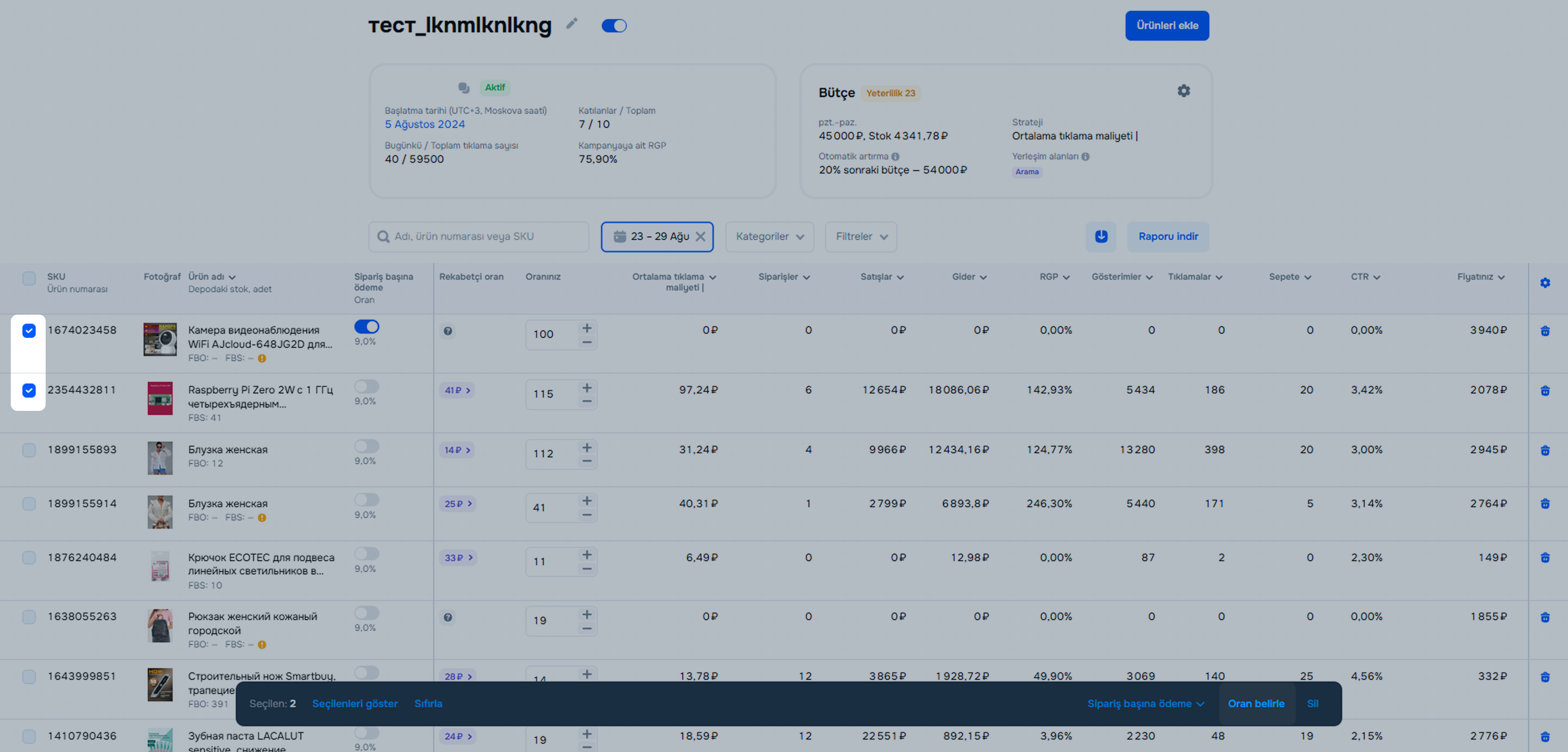
Yeni orana sahip ürünler, değişiklikten sonraki üç saat içinde açık artırmaya katılmaya başlayacaktır.
Tanıtım → Tıklama başına ödeme sayfasına gidin ve ilgili kampanyayı açın.
Bütçe bloğundan ![]() simgesine tıklayın.
simgesine tıklayın.
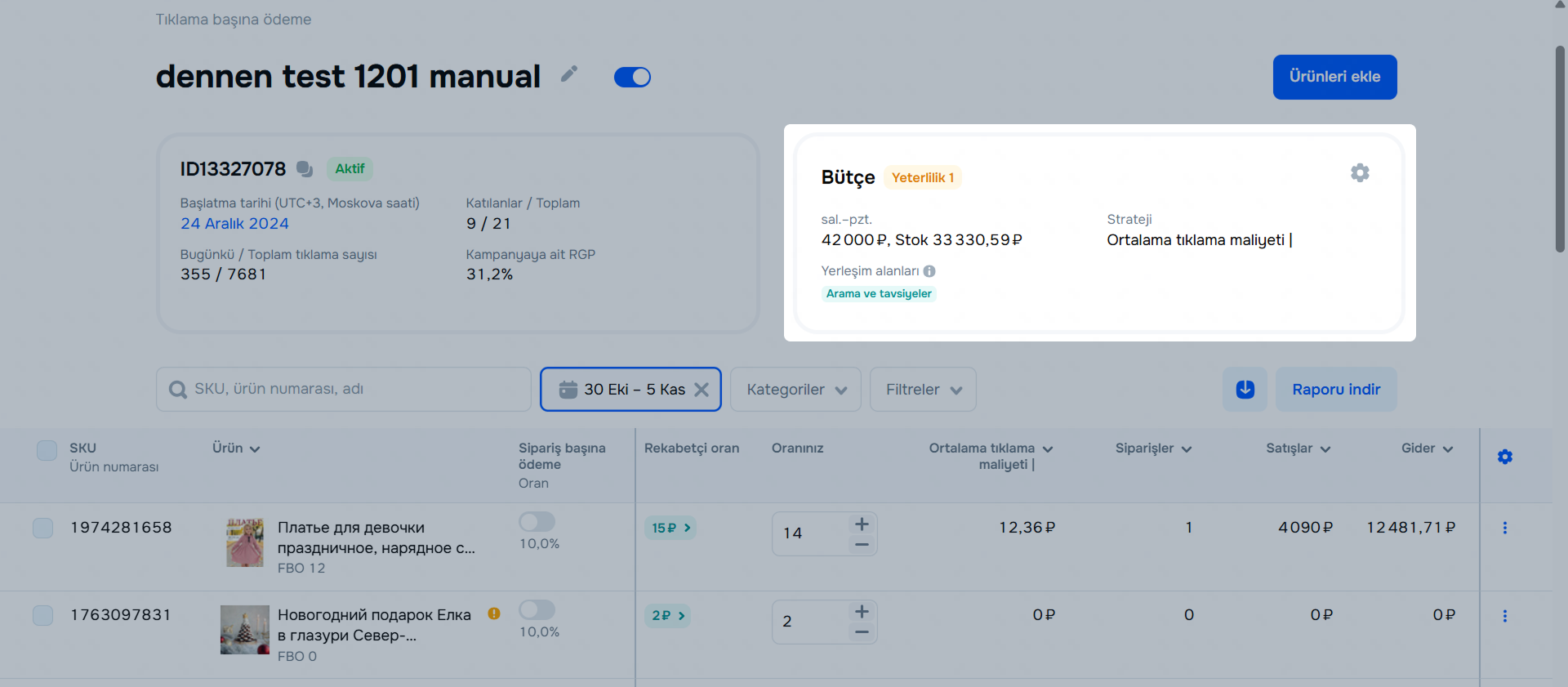
Kullanmak istediğiniz oran yönetimi stratejisini seçin ve Uygula‘ya tıklayın.
Tanıtım → Tıklama başına ödeme sayfasına gidin ve ilgili kampanyayı açın.
Ürünleri ekle‘ye tıklayın.
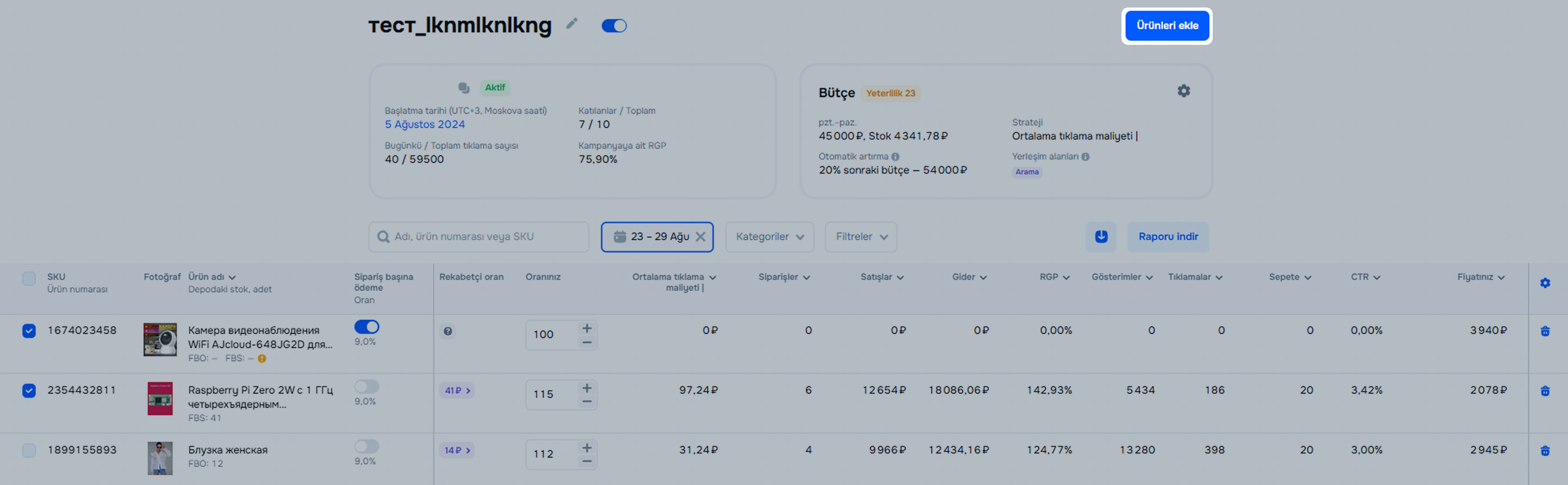
İlgili ürünleri işaretleyin ve Ürünleri ekle‘ye tıklayın.
Tanıtım → Tıklama başına ödeme sayfasına gidin ve ilgili kampanyayı açın.
Kaldırmak için:
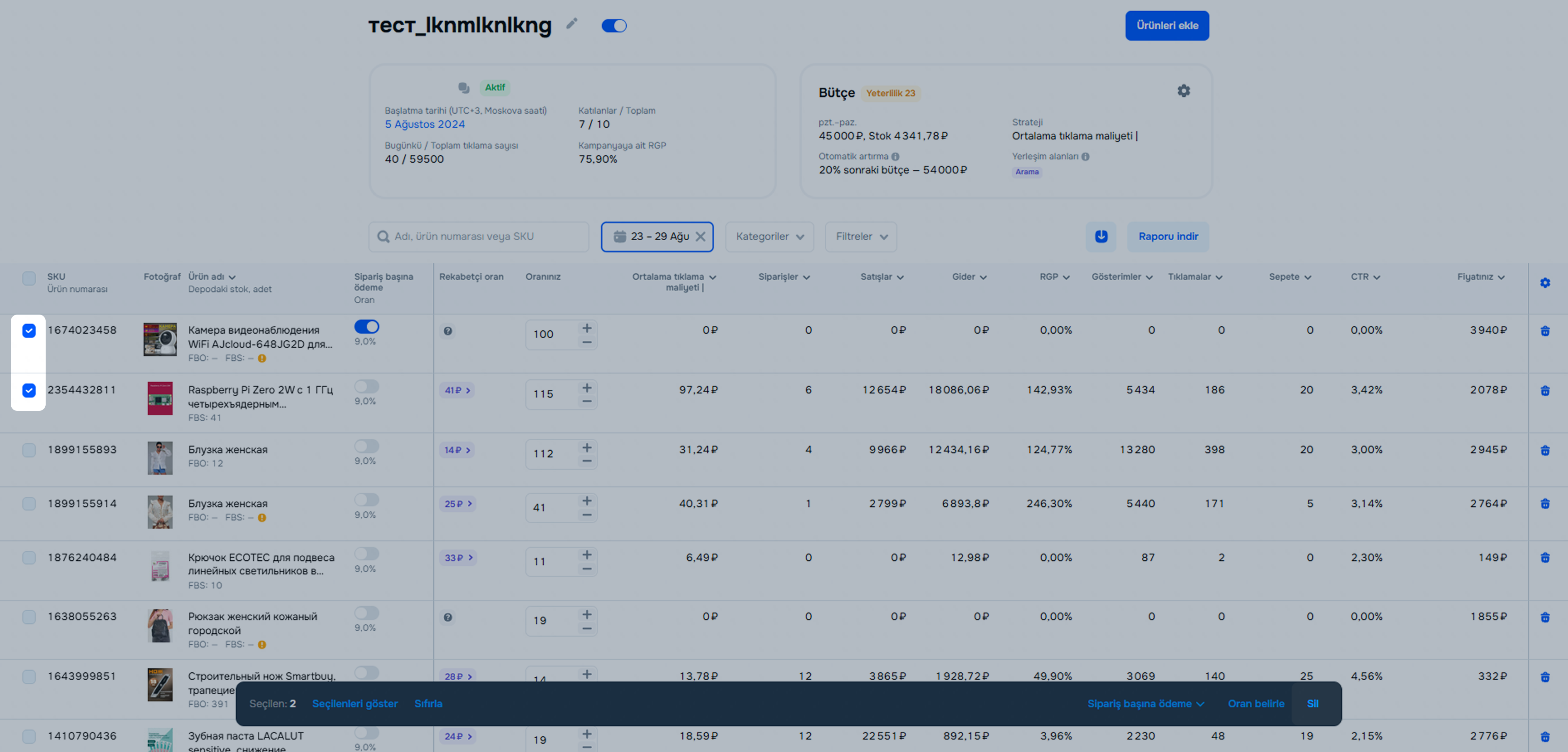
Tanıtım → Tıklama başına ödeme sayfasına gidin.
Kampanyayı aşağıdaki yöntemlerden biriyle devre dışı bırakabilirsiniz:
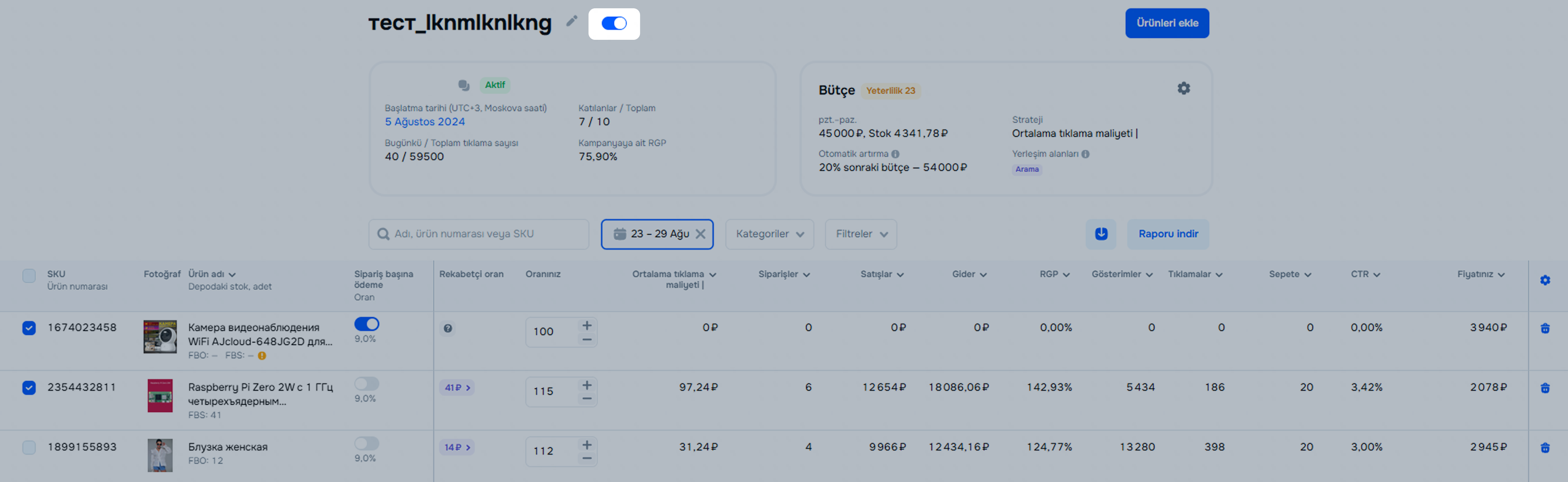
Tanıtım → Tıklama başına ödeme bölümündeki Arşiv sekmesinden şunları görüntüleyebilirsiniz:
Bir kampanyayı arşivden geri yüklemek için ⋮ → Arşivden çıkar seçeneğine tıklayın.
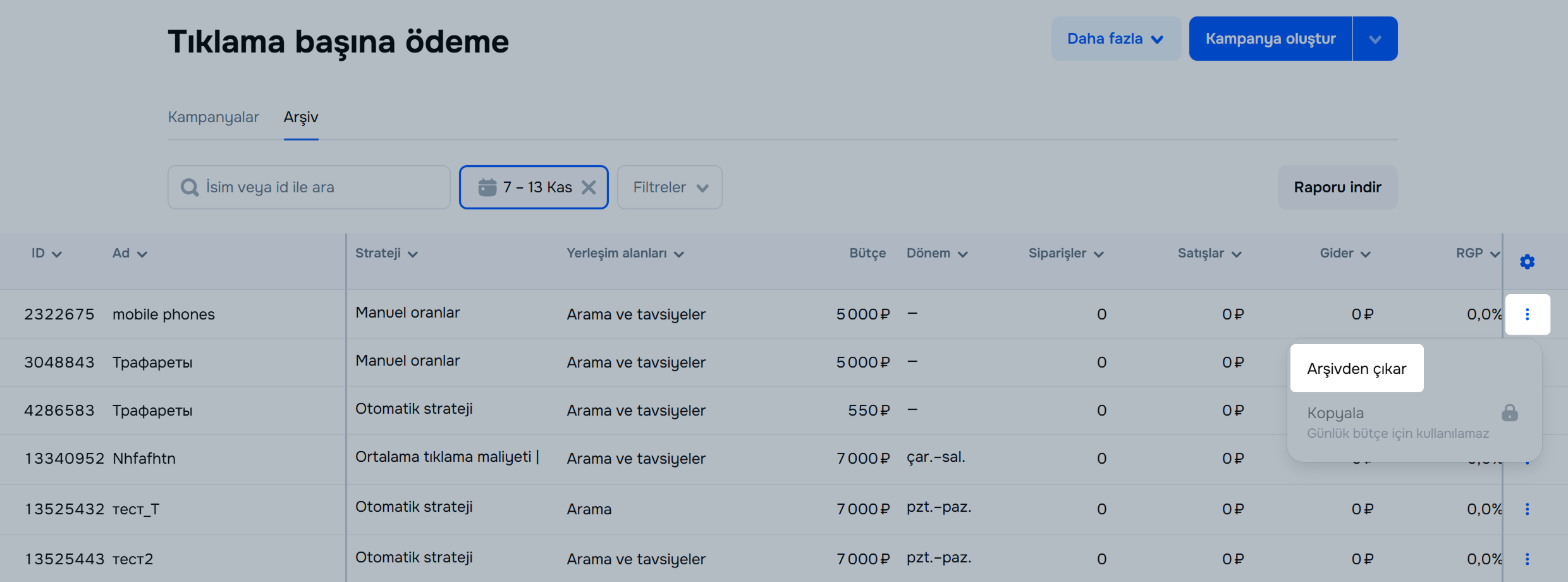
Navigasyonu gizle
Navigasyonu göster
Выберите договор

Это база знаний для продавцов из стран СНГ и дальнего зарубежья.
Если ваша компания зарегистрирована в России, перейдите в базу знаний для продавцов из России.
Когда вы зарегистрировались на Ozon?
Условия работы и инструкции зависят от даты заключения договора — её можно посмотреть в разделе Договоры
Определили ваш договор
Он заключён с ООО «Интернет Решения». Если есть другой договор, сможете переключиться на него в боковом меню
